Linhas verdes em seu monitor são um artefato quando o sinal para a tela torna-se ruidoso ou corrompido. Também pode aparecer se os pixels do painel da tela ficarem deformados ou danificados.
O erro geralmente é causado por conexões de cabo frouxas ou falhas de software/hardware. No entanto, isso também pode ser um sinal de falha de componentes como tela, GPU ou cabos.
Se negligenciado, isso pode causar sérios problemas com o componente de exibição ou a GPU em seu sistema. Problemas como o monitor não ligando, instabilidade do sistema e falha do sistema podem ocorrer.
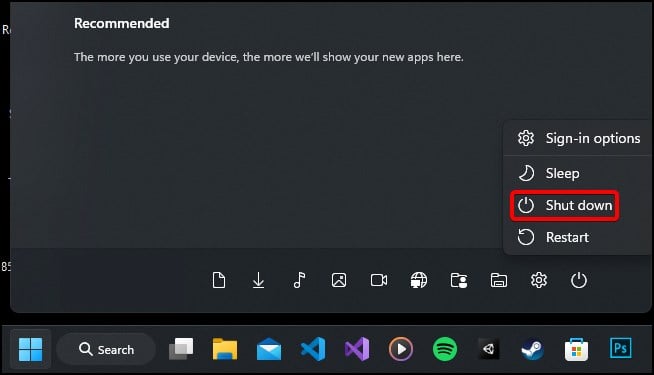
Básico Correções
Para começar, reinicie seu sistema. Ele resolverá quaisquer problemas com drivers e arquivos do sistema operacional que não sejam carregados corretamente.
Salve e feche todos os programas e aplicativos abertos. Pressione a tecla Windows para abrir o menu Iniciar. Clique no ícone de energia e selecione Desligar.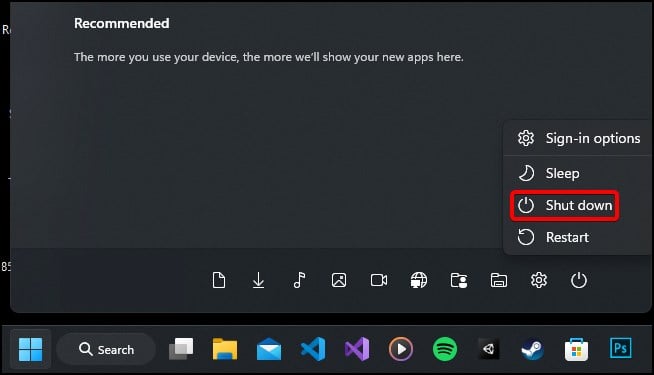 Inicialize seu dispositivo normalmente e veja se o problema foi resolvido.
Inicialize seu dispositivo normalmente e veja se o problema foi resolvido.
Os cabos de exibição do seu monitor podem se soltar se forem conectados incorretamente ou se você alterar frequentemente a orientação do seu sistema/monitor. Isso faz com que suas portas e conectores se deformem. Além disso, quando a poeira entra nos conectores, ela impede que o cabo se conecte com segurança.
Desligue o dispositivo e desconecte os cabos.
Desconecte o cabo de origem do monitor (por exemplo: HDMI, VGA ou DisplayPort) Inspecione cuidadosamente os cabos quanto a quebras ou dobras graves. Além disso, verifique as portas e os conectores para remover quaisquer partículas estranhas. 
 Reconecte os cabos às suas respectivas portas. Certifique-se de que estejam conectados corretamente para evitar conexões soltas. Se os cabos forem de padrão mais antigo (anteriormente DVI e VGA), a conexão a quente dos cabos pode não funcionar; nesse caso, você precisará reiniciar o dispositivo.
Reconecte os cabos às suas respectivas portas. Certifique-se de que estejam conectados corretamente para evitar conexões soltas. Se os cabos forem de padrão mais antigo (anteriormente DVI e VGA), a conexão a quente dos cabos pode não funcionar; nesse caso, você precisará reiniciar o dispositivo.
Ao inspecionar, se o dano estiver presente ou se os pinos do conector estiverem muito manchados, substitua ou conserte as peças para corrigir o problema.
Neste ponto, você pode verifique também se há algum problema com o cabo de exibição da GPU ou da placa-mãe. Você pode desligar o dispositivo e alterar a fonte de saída da placa-mãe para a GPU ou da GPU para a placa-mãe.
Redefinir configurações do monitor
Se você fez alterações recentemente seu monitor diferente das configurações padrão de fábrica, isso pode causar problemas de estabilidade. Definir resoluções personalizadas, alterar a taxa de atualização ou modificar as configurações de sincronização adaptável pode fazer com que linhas verdes apareçam no monitor.
Para corrigir isso, você pode redefinir as configurações do monitor para as configurações padrão para resolver o problema da linha verde. Como a navegação e os rótulos diferem de acordo com o modelo do seu monitor, mostramos aqui como redefinir um monitor MSI G241 para a configuração de fábrica.
No menu OSD do seu monitor, navegue até Configurações > Redefinir.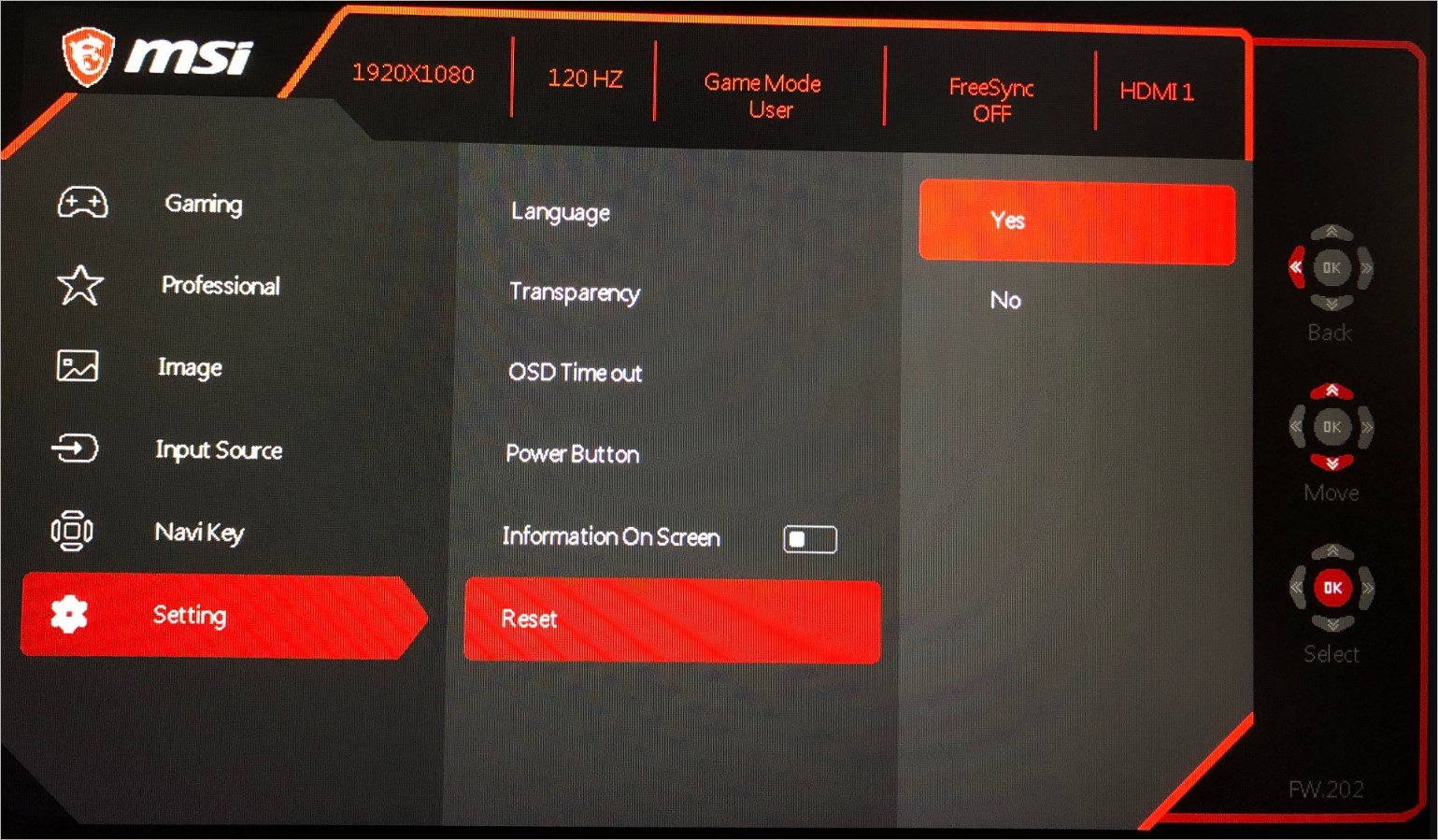
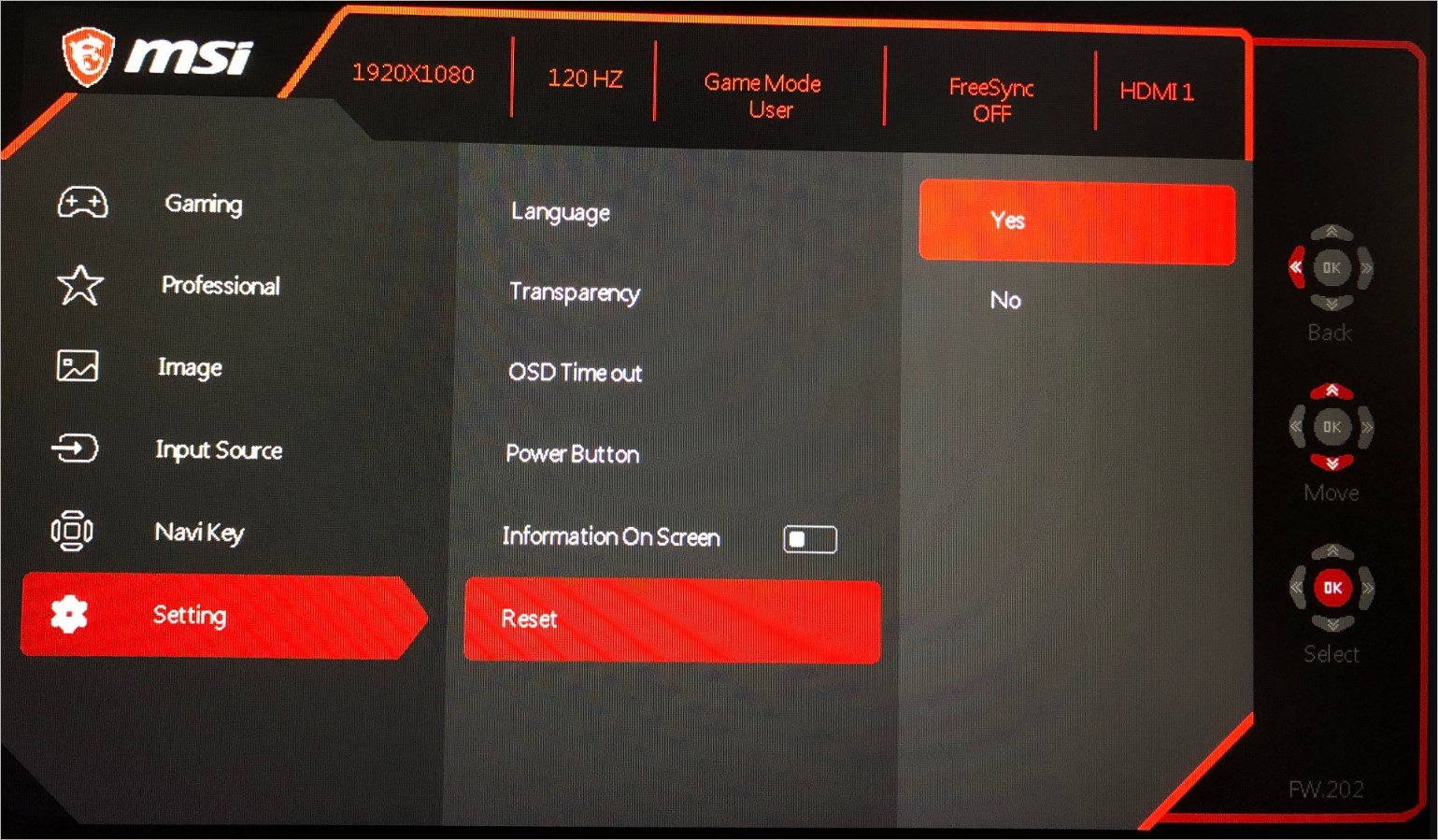 Selecione Sim para redefinir as configurações do monitor para as configurações padrão. Também pode ser necessário reiniciar o dispositivo para aplicar as alterações.
Selecione Sim para redefinir as configurações do monitor para as configurações padrão. Também pode ser necessário reiniciar o dispositivo para aplicar as alterações.
Atualizar/reinstalar drivers
Os drivers de dispositivo ajudam o sistema operacional a se comunicar com os componentes de hardware em seu dispositivo. Se os drivers de dispositivo forem incompatíveis ou corrompidos, isso pode fazer com que o monitor exiba linhas verdes.
Para corrigir isso, você pode primeiro tentar atualizar as atualizações do driver para restaurar a compatibilidade. Se isso não funcionar, os drivers podem estar corrompidos. Nesse caso, você precisará reinstalá-los.
Os drivers mais aparentes que podem causar esses erros são os drivers do adaptador exibido e os drivers do monitor.
Primeiro, tentaremos atualizando os drivers.
Abra Executar pressionando a tecla Windows + R. Digite devmgmt.msc para abrir o Gerenciador de dispositivos.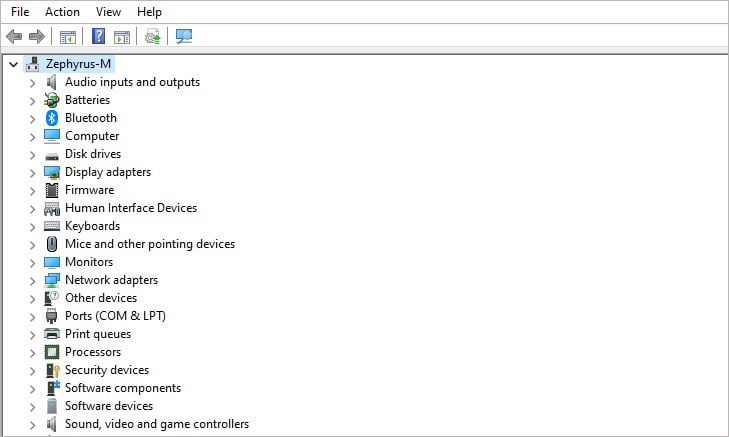
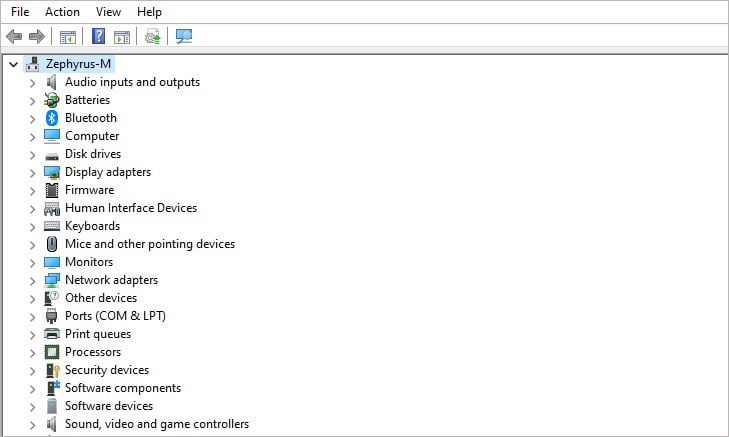 Aqui, clique duas vezes em Adaptadores de vídeo para abri-lo. Agora, clique com o botão direito do mouse nos adaptadores listados e selecione Atualizar driver.
Aqui, clique duas vezes em Adaptadores de vídeo para abri-lo. Agora, clique com o botão direito do mouse nos adaptadores listados e selecione Atualizar driver.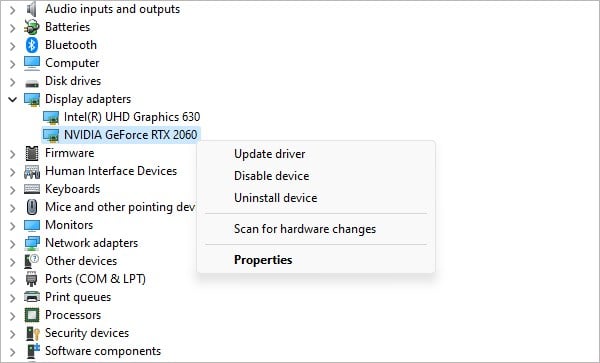
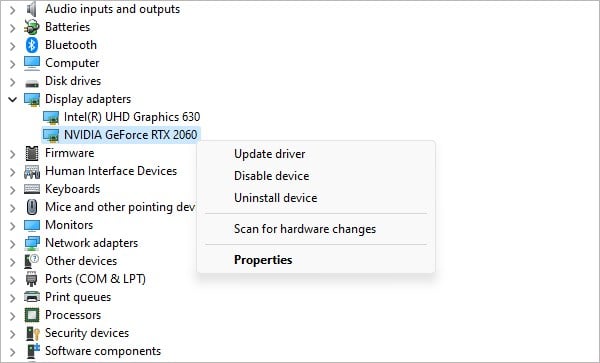 No próximo menu, escolha Pesquisar drivers automaticamente.
No próximo menu, escolha Pesquisar drivers automaticamente.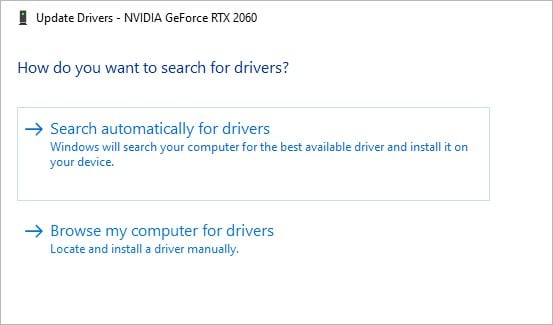 Novamente, clique duas vezes no rótulo Monitores para expandi-lo. Na lista, atualize os drivers do monitor seguindo o mesmo processo acima. Aguarde a conclusão das atualizações e reinicie o dispositivo para concluir o processo.
Novamente, clique duas vezes no rótulo Monitores para expandi-lo. Na lista, atualize os drivers do monitor seguindo o mesmo processo acima. Aguarde a conclusão das atualizações e reinicie o dispositivo para concluir o processo.
Se a atualização dos drivers anteriores não funcionar, você precisará reinstalar os drivers para resolver o problema. Normalmente, os arquivos do driver podem ser baixados do site do fabricante ou da página de suporte do seu produto.
Além disso, pode ser necessário desinstalar os drivers da placa gráfica; nesse caso, você precisará remover os arquivos do driver e exclua suas entradas de registro para evitar erros durante a nova instalação.
Redefinir o BIOS
Se você ativou o overclock na GPU ou na RAM, isso pode causar problemas de instabilidade e causar seu monitor para mostrar linhas verdes. Redefinir a configuração de overclock do BIOS ou do software de overclock fará com que o sistema funcione nas velocidades recomendadas pelo fabricante, o que resolverá o problema.
Siga estas etapas para redefinir as configurações do BIOS.
Reinicie seu sistema e pressione a tecla BIOS antes que a tela do logotipo apareça. Uma vez no BIOS, procure rótulos que restaurem as configurações originais do BIOS. Normalmente, é um prompt de tecla ou um rótulo que diz”Redefinir BIOS”ou”Carregar padrões otimizados”.
 Pressione a tecla associada, salve e saia para aplicar as configurações. Seu dispositivo será reiniciado com as configurações de relógio padrão. Se você não conseguir acessar o BIOS, poderá redefinir manualmente as configurações removendo a bateria do CMOS.
Pressione a tecla associada, salve e saia para aplicar as configurações. Seu dispositivo será reiniciado com as configurações de relógio padrão. Se você não conseguir acessar o BIOS, poderá redefinir manualmente as configurações removendo a bateria do CMOS.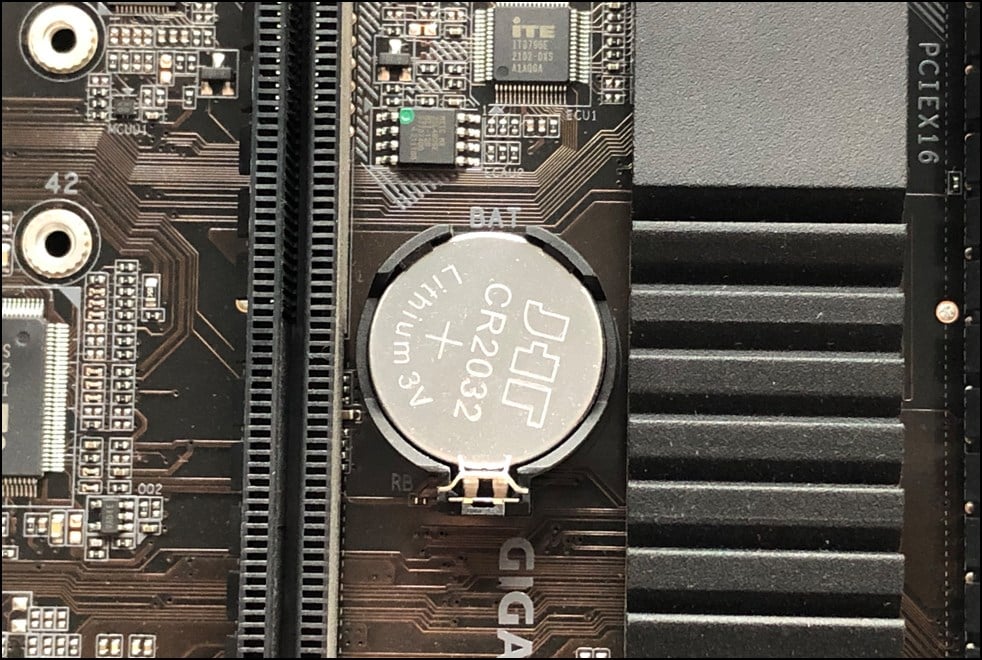
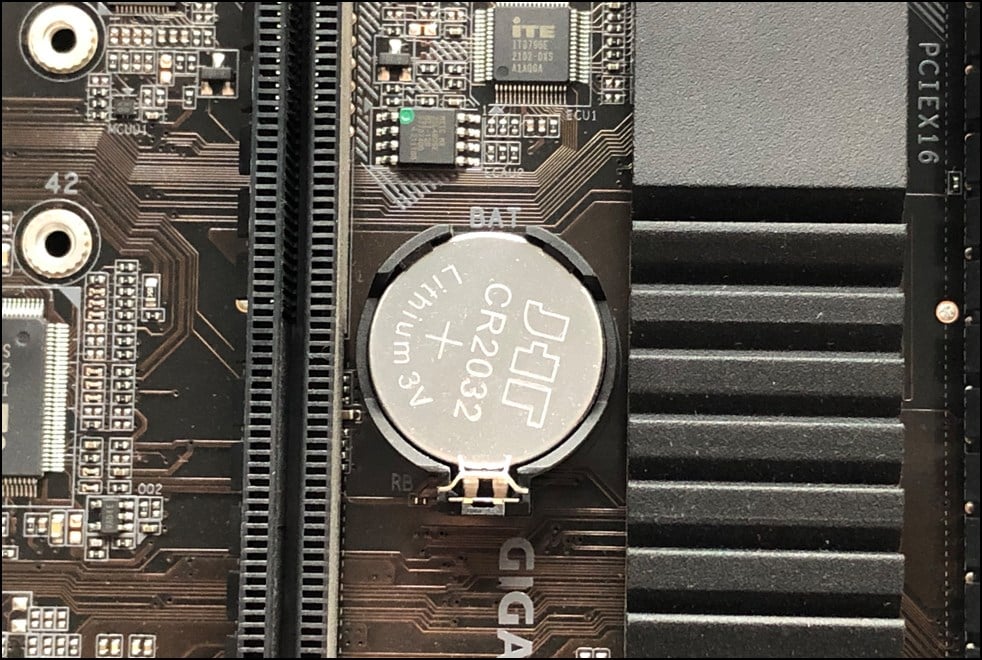 Se você instalou algum software de overclock de terceiros, como Intel XTU ou MSI Afterburner, também pode remover o overclock de lá.
Se você instalou algum software de overclock de terceiros, como Intel XTU ou MSI Afterburner, também pode remover o overclock de lá.
Aliviar a pressão mecânica
Qualquer força externa da moldura ou dos componentes internos do monitor pode danificar os pixels. Molduras deformadas e não presas adequadamente em torno das juntas podem deformar o painel da tela e fazer com que linhas verdes apareçam no monitor. Aplicar força excessiva no monitor também pode deslocar ou danificar o componente delicado e causar esse problema.
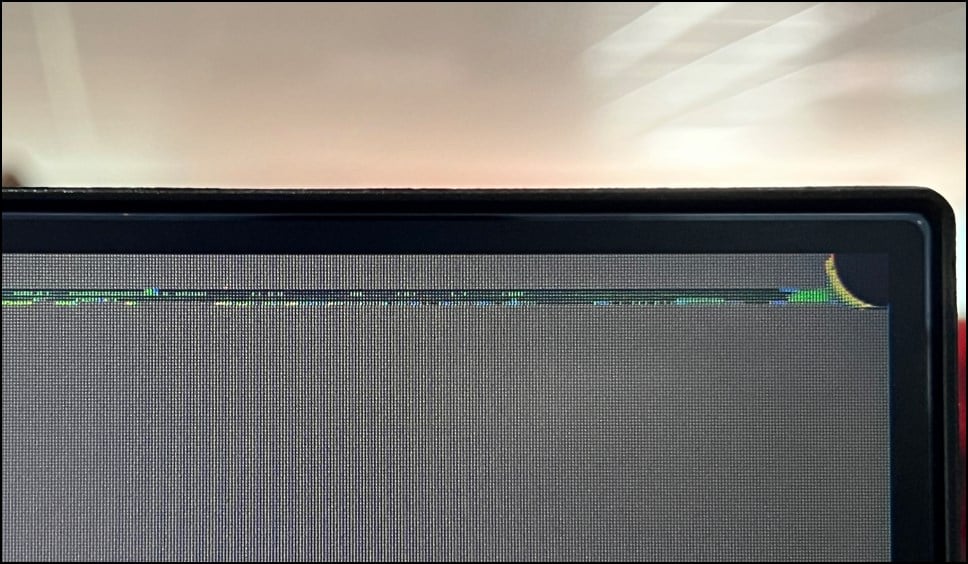
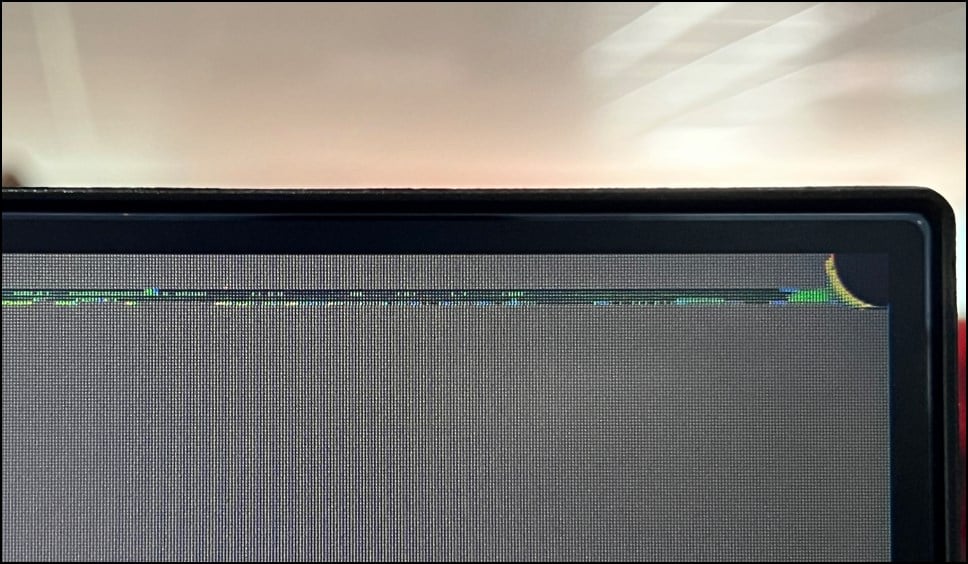
Para corrigir isso, você precisará aliviar a tensão entre a caixa protetora e o painel da tela e também realinhar quaisquer componentes fora do lugar.
Nota: Desmontar componentes ao acaso pode causar danos ao seu dispositivo e risco de ferimentos. O procedimento de desmontagem depende da marca e modelo do seu monitor. Desmonte apenas com ferramentas adequadas. Consulte o manual do usuário do seu produto para obter orientações detalhadas.
Desligue o sistema e o monitor.
 Remova o cabo de alimentação e os cabos de vídeo/áudio dele.
Remova o cabo de alimentação e os cabos de vídeo/áudio dele.
 Verifique os painéis e remova qualquer sujeira e poeira das lacunas do painel para aliviar a pressão.
Verifique os painéis e remova qualquer sujeira e poeira das lacunas do painel para aliviar a pressão. 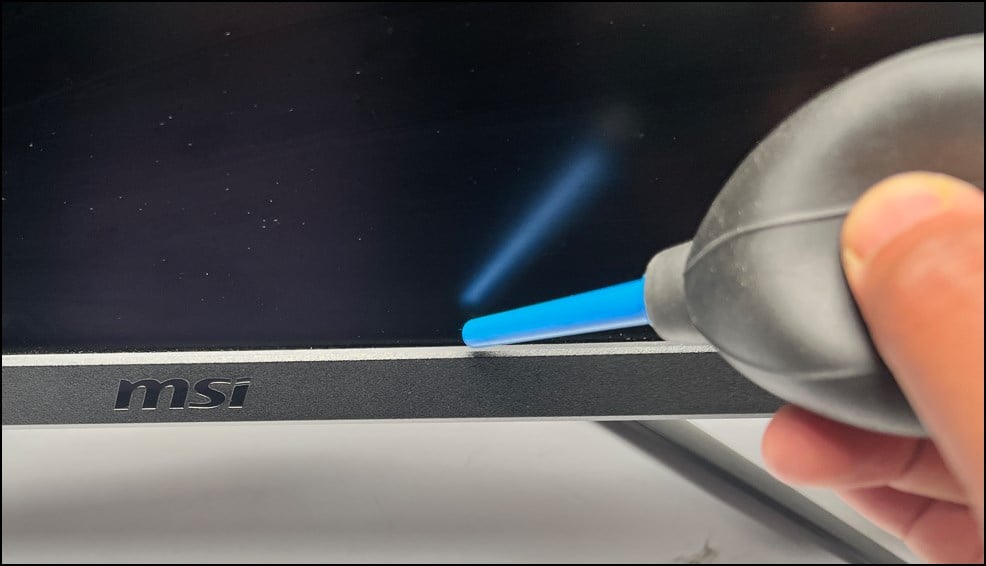
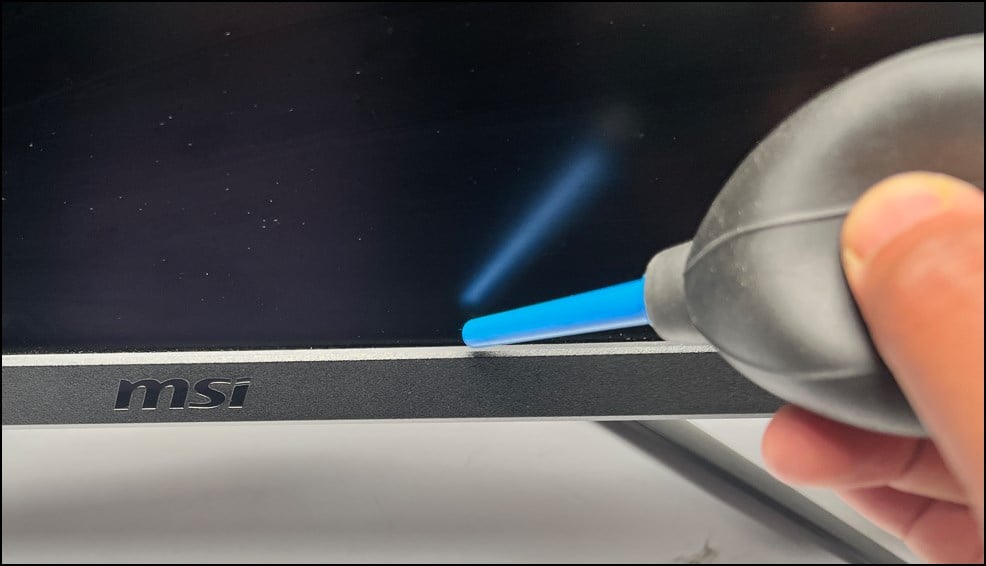 Se alguma parte da moldura estiver para fora , alinhe-o corretamente. Certifique-se de não tocar em nenhuma parte do painel da tela com o painel ao realinhá-lo.
Se alguma parte da moldura estiver para fora , alinhe-o corretamente. Certifique-se de não tocar em nenhuma parte do painel da tela com o painel ao realinhá-lo.
Dependendo do modelo do seu monitor, pode ser necessário desmontar ainda mais o monitor para alinhar os painéis corretamente. Para fazer isso,
Remova o monitor do suporte e coloque-o virado para baixo em uma superfície plana. Certifique-se de que a superfície esteja livre de detritos ou materiais abrasivos. Remova os parafusos traseiros, coloque-os de lado e remova o painel traseiro. 
 Desconecte todos os cabos conectados à placa controladora. Agora, remova o painel de exibição. Esteja atento, pois esses são componentes frágeis e propensos a quebrar. Por fim, acesse os painéis externos e alinhe/encaixe-os no lugar. Uma vez feito isso, remonte os componentes e veja se isso resolve o problema.
Desconecte todos os cabos conectados à placa controladora. Agora, remova o painel de exibição. Esteja atento, pois esses são componentes frágeis e propensos a quebrar. Por fim, acesse os painéis externos e alinhe/encaixe-os no lugar. Uma vez feito isso, remonte os componentes e veja se isso resolve o problema.
Reconectar/reencaixar componentes
Se linhas verdes começarem a aparecer em seu monitor após você ter manuseado ou transportado seu sistema recentemente, então componentes internos ou cabos soltos podem estar causando esse problema. Os cabos da GPU, RAM e placa-mãe podem se soltar ou desconectar totalmente de seus conectores.
Para corrigir isso, você precisará obter acesso às peças internas do sistema e recolocar quaisquer peças soltas ou desalinhadas.
Primeiro, desligue o sistema e remova o cabo de alimentação.
 Pressione o botão liga/desliga por pelo menos 10 segundos para remover qualquer energia residual.
Pressione o botão liga/desliga por pelo menos 10 segundos para remover qualquer energia residual.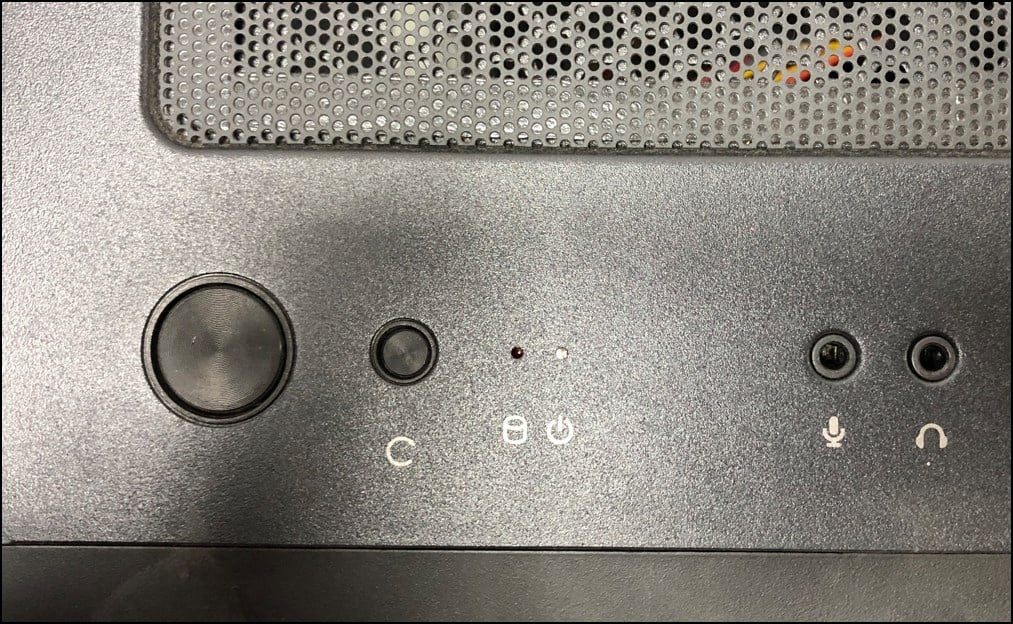
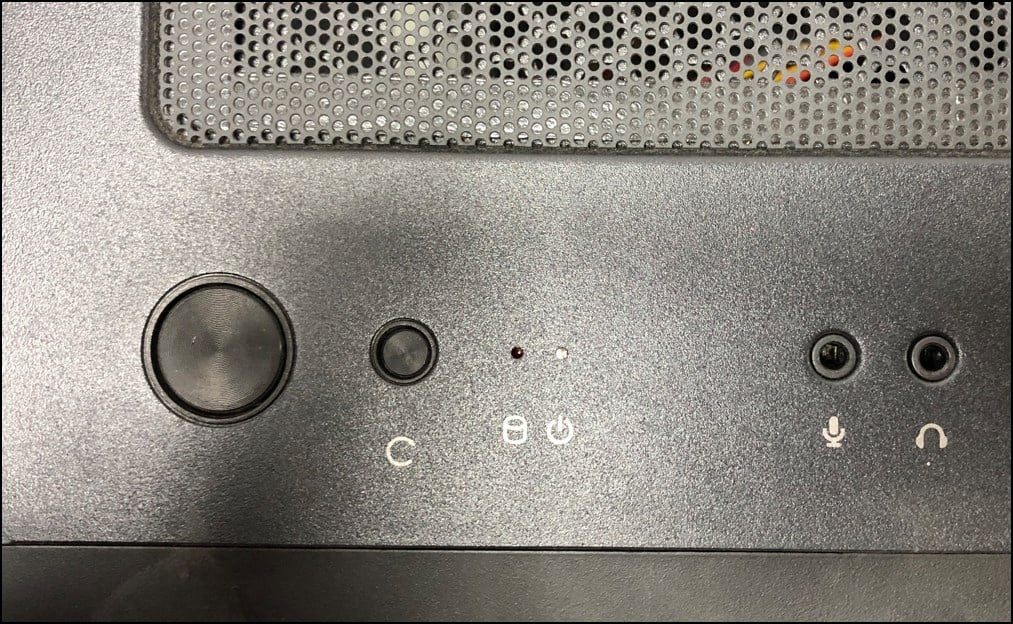 Agora, inspecione cuidadosamente a RAM, GPU, e placa-mãe. Verifique os cabos flexíveis/fitas do monitor que se conectam à placa-mãe e veja se estão soltos, danificados ou deslocados e reconecte-os/substitua-os.
Agora, inspecione cuidadosamente a RAM, GPU, e placa-mãe. Verifique os cabos flexíveis/fitas do monitor que se conectam à placa-mãe e veja se estão soltos, danificados ou deslocados e reconecte-os/substitua-os.
 Se você instalou adaptadores ou cabos riser, verifique-os também e veja se estão conectados corretamente. Se algum módulo estiver solto ou desconectado, recoloque-o com segurança.
Se você instalou adaptadores ou cabos riser, verifique-os também e veja se estão conectados corretamente. Se algum módulo estiver solto ou desconectado, recoloque-o com segurança.
 Depois de recolocar, ligue o sistema novamente e veja se o problema foi resolvido.
Depois de recolocar, ligue o sistema novamente e veja se o problema foi resolvido.
Se você tiver cabos ou componentes extras espalhados, tente trocá-los para descobrir qual componente está causando o problema. Troque cabos, monitor ou componentes internos para ver se o problema é causado pela GPU, pelos fios ou pelo próprio monitor.
